- 系统
- 教程
- 软件
- 安卓
时间:2019-09-12 来源:u小马 访问:次
Origin Access是一款游戏,有网友在登录Origin Access游戏的时候发现登录Origin Access错误,导致很多人都登录不了游戏,无法访问。这在狂热的游戏玩家中引起了很多挫折,因为这意味着他们无法访问他们的游戏。那我们应该要如何解决这个问题呢?接下来小编就来教大家解决这个问题的具体操作步骤,希望大家会喜欢。
1.使用管理员权限运行Origin
为了确保在唱歌进入Origin Access时出现的问题不是由于win10上缺少权限引起的,建议您按照以下步骤操作:
--导航到Origin启动器的位置。
--右键单击它 - >选择以管理员身份运行。
注意:如果要永久设置这些设置,请右键单击.exe文件 - >选择“属性” - >“兼容性”选项卡 - >勾选“以管理员身份运行此程序”框 - >单击“确定”。
2.确保系统的时钟和日期正确无误
--单击Cortana - >键入控制面板 - >打开它。
--选择时钟,语言和区域选项 - >日期和时间。
--在“Internet时间”选项卡内 - >单击“更改设置”。
--确保已启用“与Internet时间服务器同步”选项。
--单击“确定”关闭时间设置。
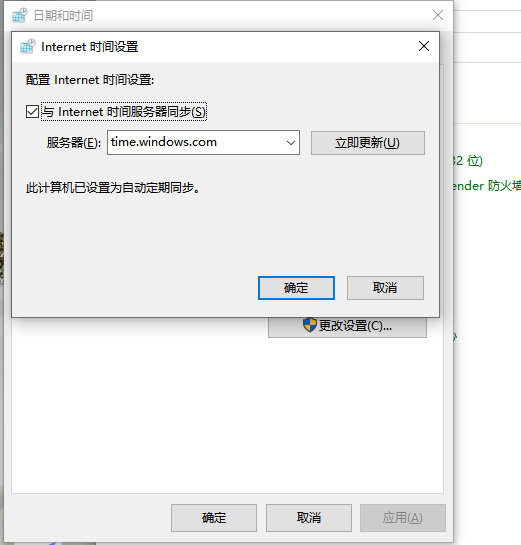
3.停用任何VPN软件
尝试连接到Origin Access平台时使用VPN软件将导致出现错误。
请完全关闭所有VPN软件,并检查问题是否已解决。
处理错误Origin客户端太旧了? 这是如何解决它
4.删除Origin临时文件
--右键单击任务栏 - >单击“任务管理器”。
--在任务管理器内 - >查找Origin.exe和OriginWebHelperService.exe - >结束任务。
--按键盘上的win + R键 - >键入%ProgramData%/ Origin - > Enter。
--删除该位置的所有文件和文件夹,但不要删除LocalContent文件夹。
--再次按win + R打开“运行”对话框 - >键入%AppData% - >按Enter键。
--在文件夹内 - >删除Origin文件夹。
--单击AppData位置链接以打开该文件夹 - >打开本地文件夹 - >删除Origin。
--重新启动计算机并检查问题是否仍然存在。
5.联系EA支持以获取Origin Access错误的帮助
如果上述所有方法都无法解决问题,建议您联系EA支持。
--访问EA支持页面。
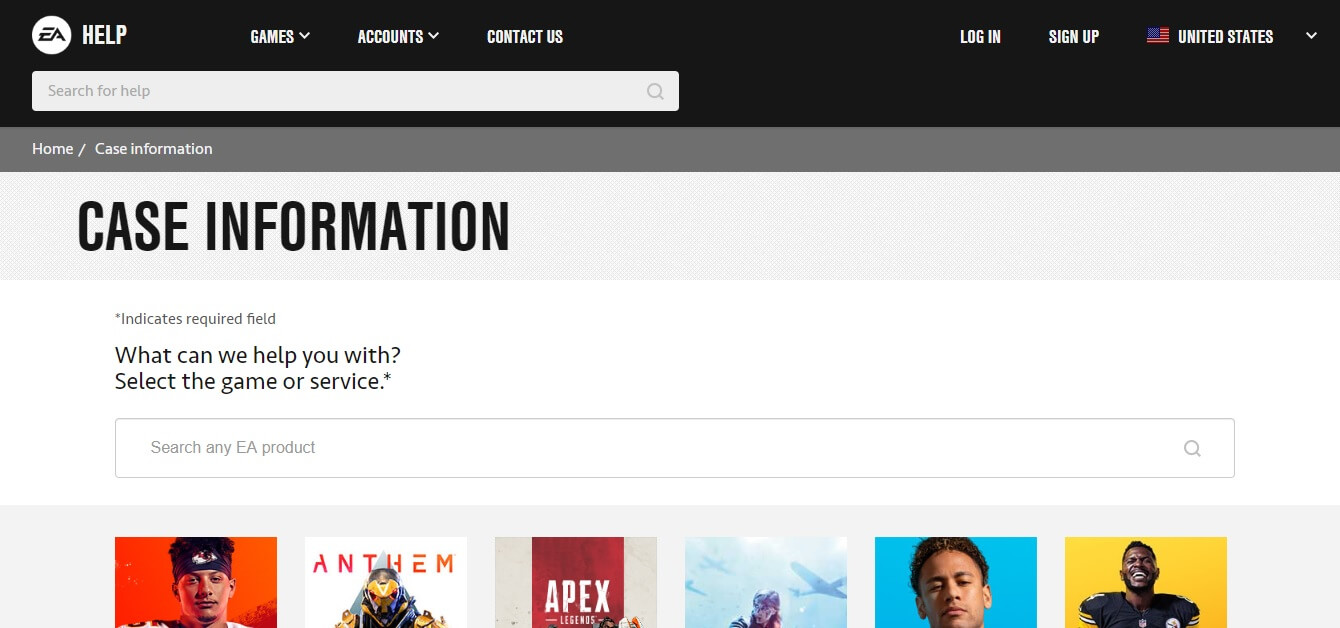
--选择您所在的国家/地区>从菜单中选择原点 - >单击下一步。
--选择您正在使用的平台,然后单击“下一步”。
--选择主题 - >下一步。
--选择联系选项并向EA寻求帮助。
以上介绍的内容就是关于win10系统解决Origin Access错误的方法教程,不知道大家学会了没有,如果你有需要的话可以按照小编的方法自己尝试操作





